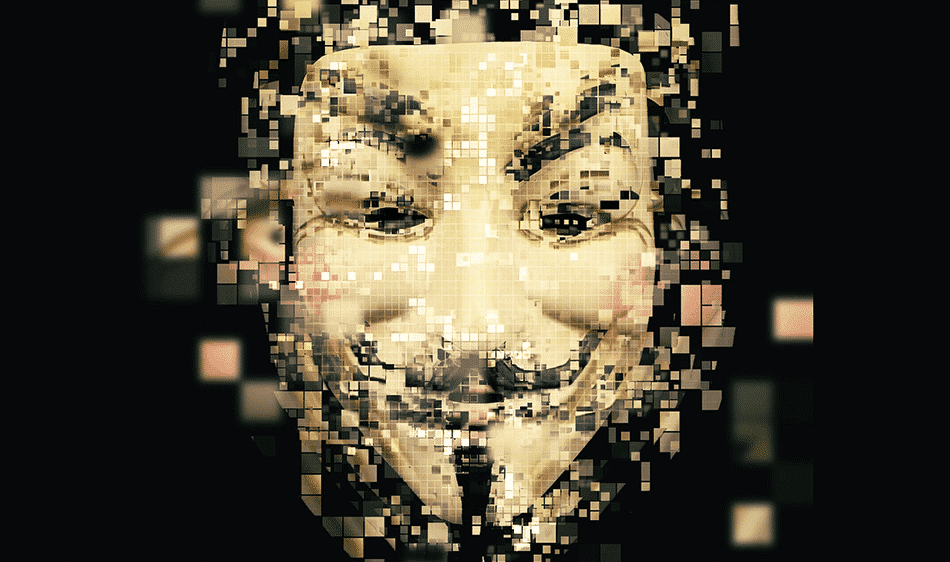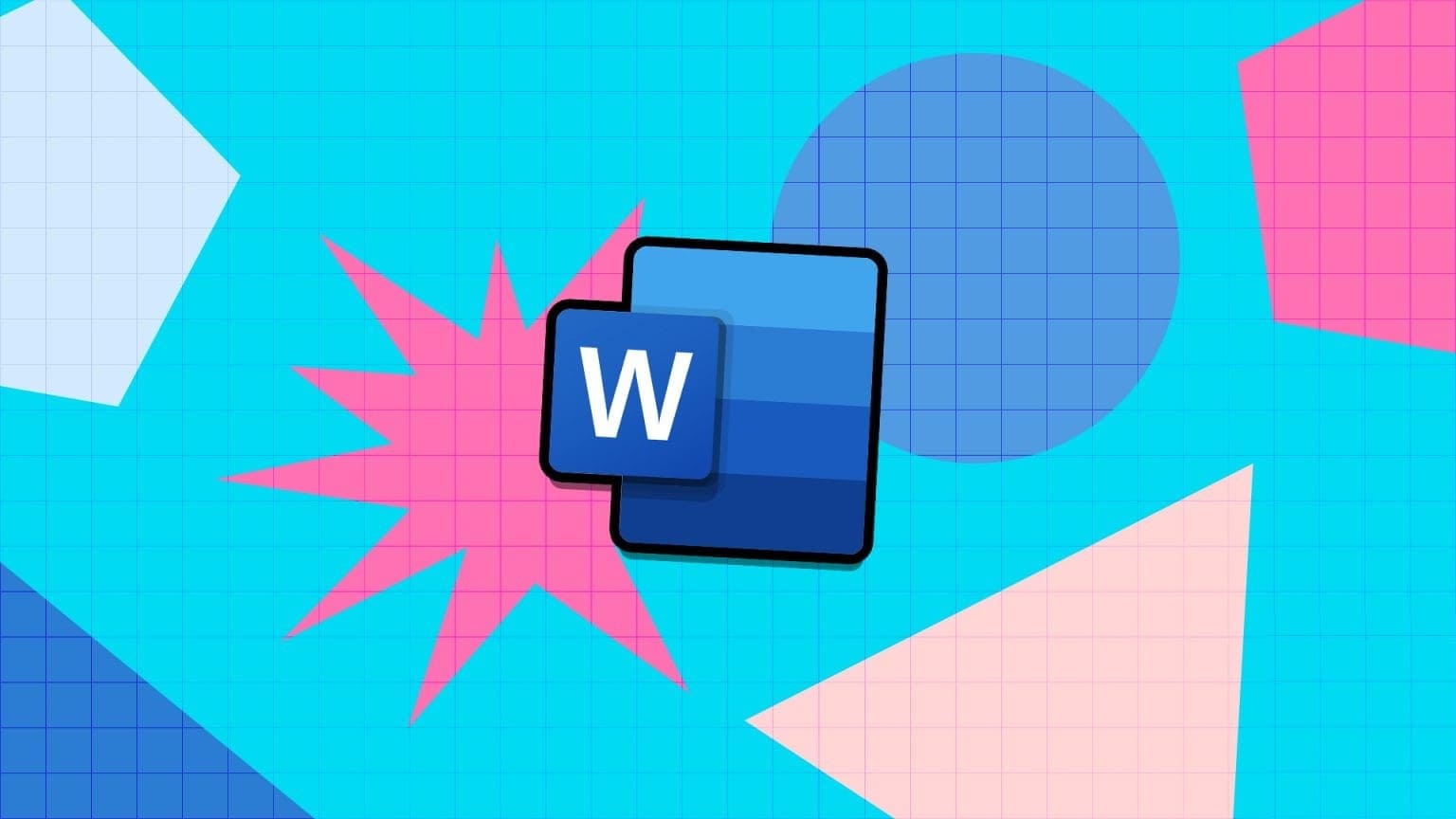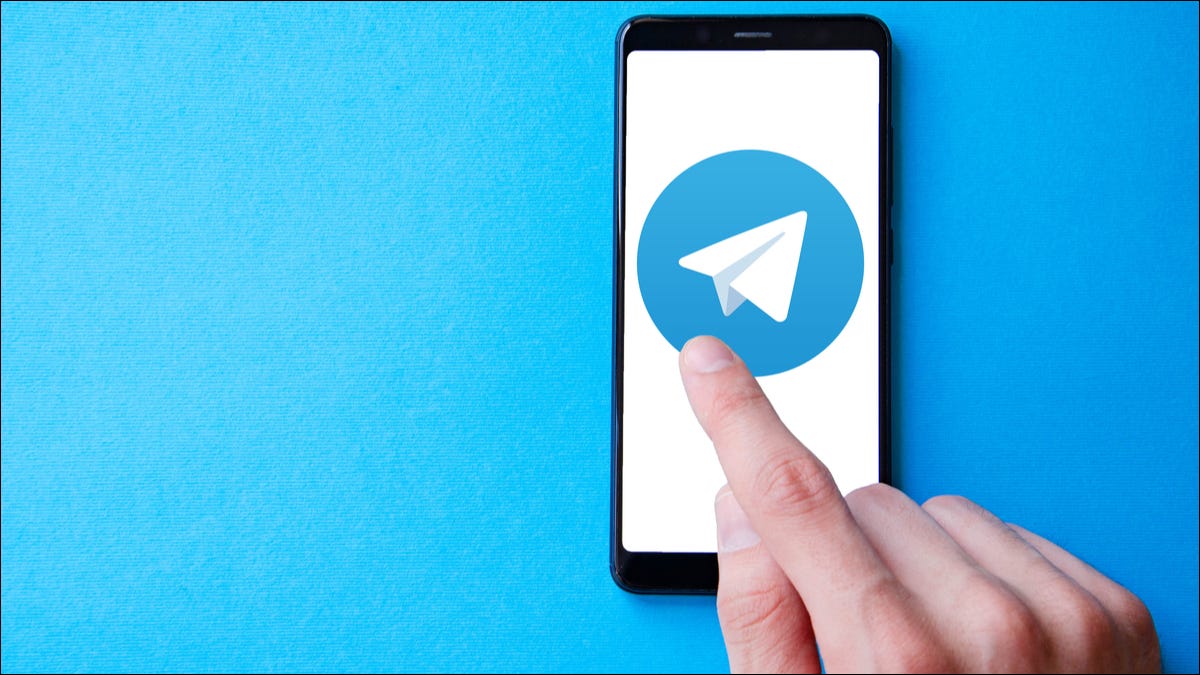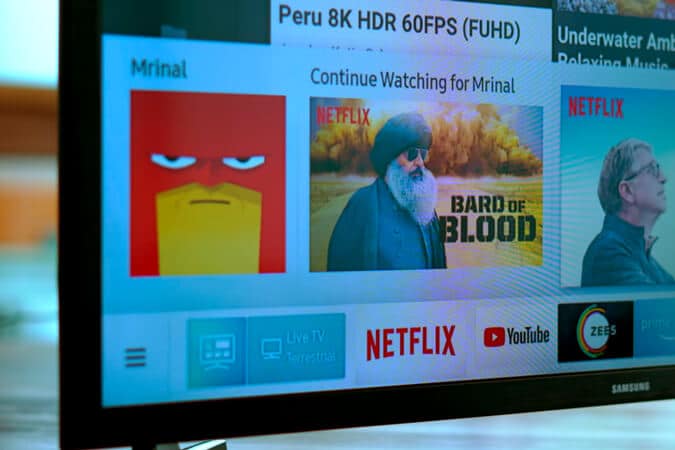Hvis du logger ud af en hvilken som helst social medieapp, kan du midlertidigt forlade appen uden permanente konsekvenser. Men hvis du prøver at logge ud af Facebook, men får fejlen "Kan ikke logge ud af Facebook", skal du ikke bekymre dig. Denne artikel hjælper dig med at løse dette problem ved hjælp af Facebooks desktop- eller mobilapp.
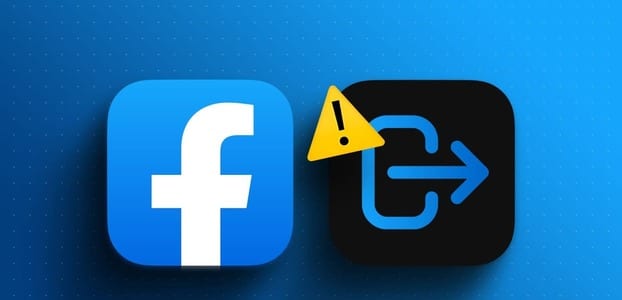
Fejlen "Kan ikke logge ud af Facebook" kan skyldes en tilsluttet tredjepartsapp, der forstyrrer Facebooks logudproces. I dette tilfælde skal du enten logge ud af tredjepartsappen eller fjerne Facebook fra den pågældende app, f.eks. Fjern Spotify fra din Facebook-kontoMen hvis ikke, så læs videre, da vi ser på årsagerne efterfulgt af rettelserne.
Hvorfor kan jeg ikke logge ud af Facebook på mobil og computer?
Før vi går i gang med løsningen, er her nogle årsager til, at dette problem kan opstå.
- Facebook er i øjeblikket nede på grund af et serverafbrydelse.
- Gammel Facebook-app.
- Problem med en tidligere opdatering af Facebook-appen.
- Browserens eller programmets cache er beskadiget.
- Browserudvidelser forstyrrer Facebook.
- Facebook-appen kan ikke oprette forbindelse til internettet.
Når du har gjort det, kan du læse videre, da vi fejlfinder dette problem og hjælper dig med at logge ud af Facebook på din computer eller mobilapp.
Sådan løser du problemet med, at Facebook ikke logger ud
Nu hvor vi har en bedre idé om, hvorfor Facebook ikke lader dig logge ud, lad os se på 10 måder, der kan hjælpe dig med at løse dette problem på mobil og desktop.
1. Tjek om Facebook er nede
Uanset om det er Facebooks desktop-app eller mobilappen, fungerer den ikke korrekt, hvis der er et problem med Facebooks servere. Dette kan også være en af grundene til, at du pludselig ikke kan logge ud af Facebook. For at kontrollere dette skal du gå til Downdetectors Facebook-serverstatusside Og se om der er rapporteret om serviceafbrydelser for nylig.
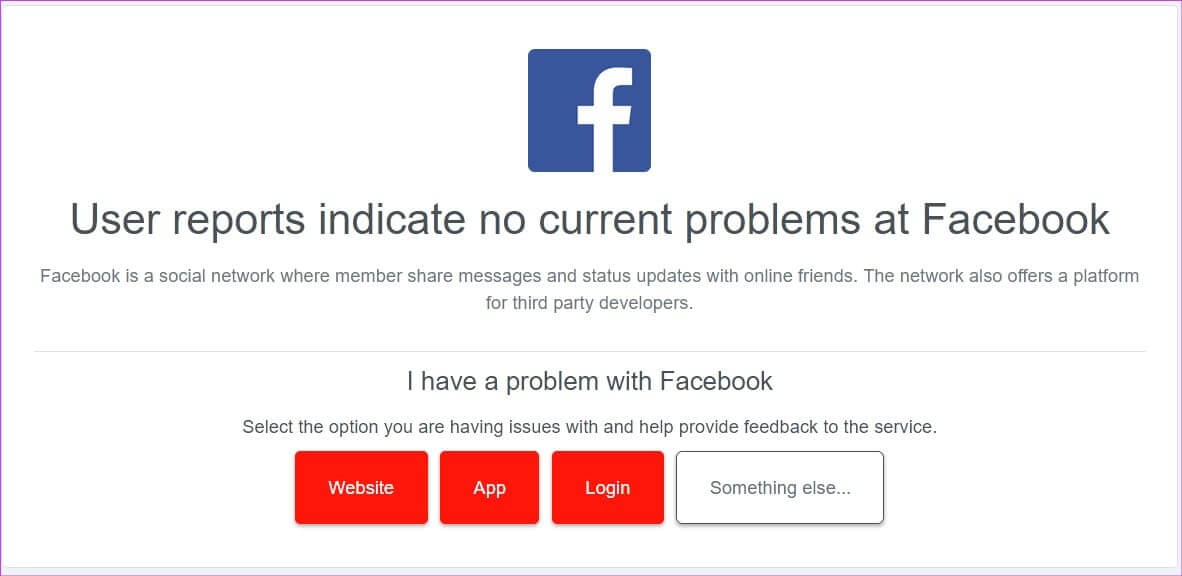
Hvis dette er tilfældet, skal du vente et stykke tid, før du tjekker igen. Hvis der ikke er rapporteret om strømafbrydelser for nylig, skal du følge metoderne nedenfor.
2. Log ud fra alle enheder.
I modsætning til at logge ud af én enhed ad gangen, kan du med Facebook logge ud af alle dine enheder samlet. For at gøre dette skal du åbne Facebook på en anden enhed end din nuværende og bruge appens indstillinger til at logge ud af alle valgte enheder. Dette vil også logge dig ud af målenheden.
For flere detaljer, se vores forklaring om Sådan logger du ud af Facebook på alle enheder.
3. Genstart din enhed
Før vi går videre til at løse problemet med Facebook-login, skal du sørge for at genstarte din enhed. Dette vil lukke alle enhedens funktioner og genstarte den, hvilket kan hjælpe med at løse eventuelle midlertidige fejl i appen. Sådan gør du.
på iPhone
Trin 1: Afhængigt af din enhedsmodel skal du følge disse trin for at slukke din iPhone:
- Til iPhone SE 5. generation, 5s, 5c og XNUMX: Tryk længe på den øverste knap.
- For iPhone SE 7. generation og nyere, 8 og XNUMX: Tryk længe på sideknappen.
- Til iPhone X og nyere: Tryk længe på tænd/sluk-knappen og en hvilken som helst lydstyrkeknap samtidigt.
Trin 2: Tryk nu og hold nede Skyder indtil enden.
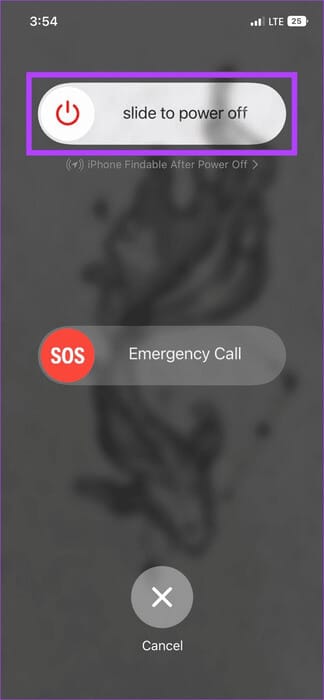
Vent, indtil skærmen bliver blank. Tryk derefter længe på tænd / sluk -knap indtil du ser Apple-logoetVent på, at din iPhone er færdig med at genstarte. Åbn derefter Facebook-appen, og prøv at logge ud igen.
på Android
Trin 1: Tryk længe på tænd / sluk -knap.
Trin 2: Klik på Genstart.
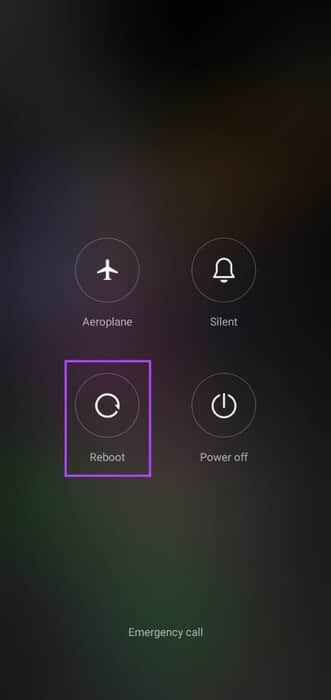
Når din enhed genstarter, skal du indtaste din enheds adgangskode og åbne Facebook-appen for at kontrollere, om du kan. Log ud.
På Windows
Trin 1: gå til Opgavelinje og klik på Start.
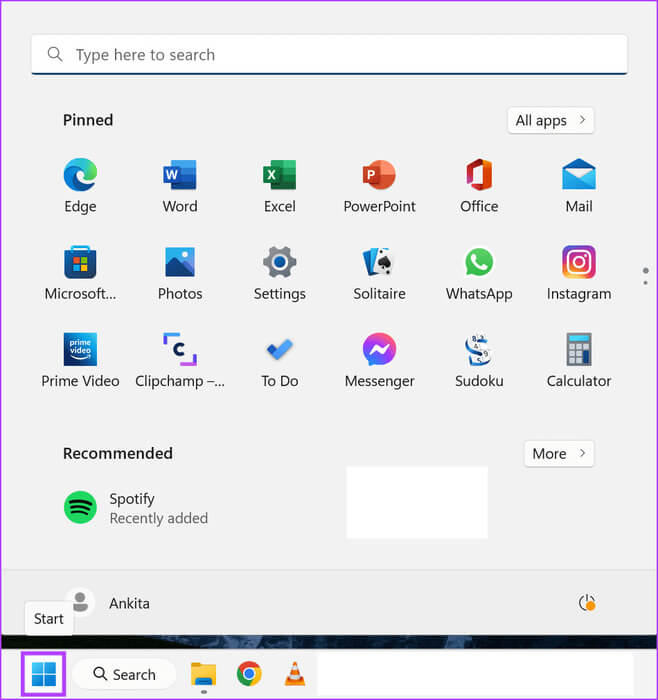
Trin 2: Her, gå til energi og klik på Genstart.
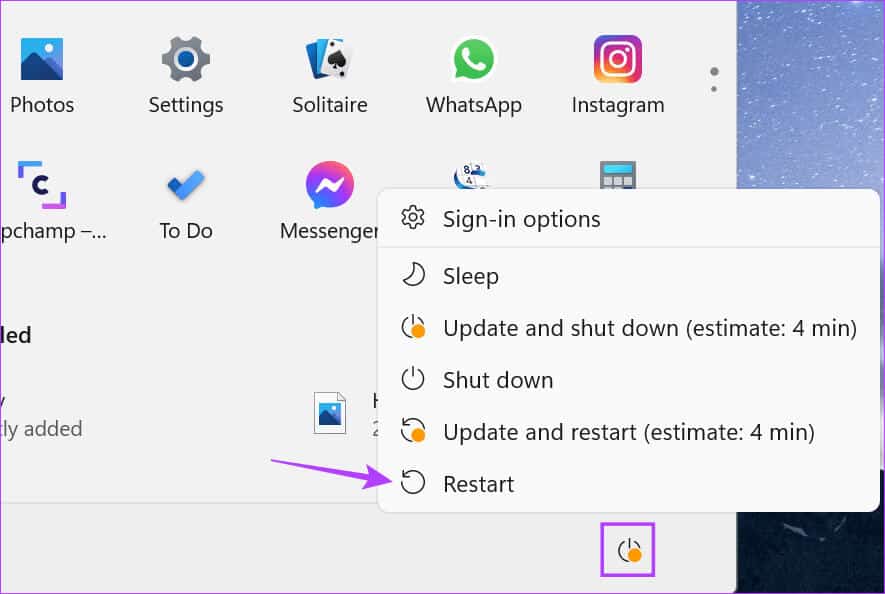
Enkelt gang Genstart WindowsSøg på nettet og se om du kan logge ud af Facebook.
4. Kontroller din internetforbindelse
En aktiv internetforbindelse er afgørende for at sikre, at din Facebook-app fungerer som forventet. Så for at kontrollere, om dit internet er i orden, skal du starte Ved at køre en hastighedstestHvis dine internethastigheder er langsommere end forventet, skal du oprette forbindelse til et andet Wi-Fi-netværk eller flytte dig tættere på din router og prøve igen.
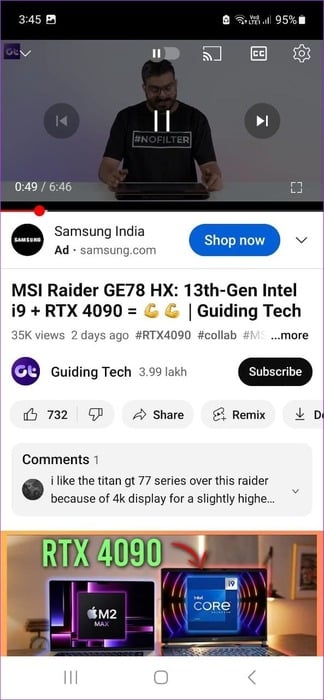
Hvis du er mobilbruger, kan du prøve at bruge andre apps, f.eks. YouTube, til at tjekke din internethastighed. Hvis den video, du ser, oplever hyppige problemer med buffering eller indlæsning, kan du prøve at skifte fra mobildata til Wi-Fi. Eller, hvis det er muligt, Tænd 5G Tjek igen. Men hvis hastighederne er gennemsnitlige, gå videre til den næste løsning.
5. Opdater Facebook-appen
Appopdateringer hjælper med at introducere nye funktioner, opretholde appkompatibilitet med din enhed, rette fejl og meget mere. Tjek derfor manuelt for eventuelle ventende Facebook-appopdateringer og installer dem på din enhed. Men hvis du ikke kan logge ud af Facebook efter den seneste opdatering, kan Android-brugere rulle en tidligere appopdatering tilbage.
For flere detaljer, se vores guide til, hvad du skal gøre. Hvis appen skal opdateres På Android og iPhone.
6. Tving Facebook-mobilappen til at stoppe
Tvangslukning af appen vil stoppe den fra at køre i baggrunden. Det vil også lukke alle appfunktioner. Når du genstarter appen, genstarter disse appfunktioner også. Dette hjælper med at rette midlertidige appfejl, der forhindrer dig i at logge ud ved hjælp af Facebook-mobilappen. Sådan gør du.
på iPhone
Trin 1: Stryg opad fra bunden af skærmen. Eller dobbelttryk, hvis det er muligt. Hjemknappen.
Trin 2: Når baggrundsappsene er åbne, skal du trykke og holde nede Facebook app Og træk den op.
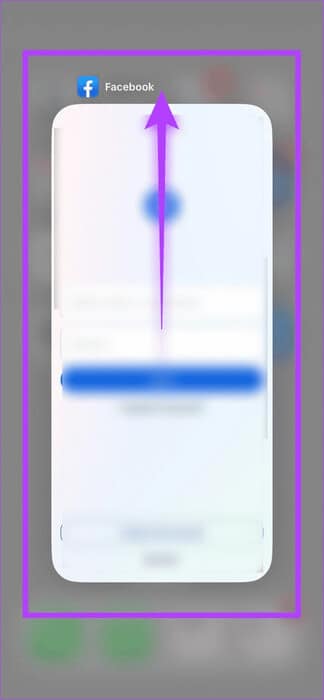
Når du har lukket Facebook-appen, skal du åbne den igen og prøve at logge ud igen.
på Android
Trin 1: Klik på ikonet for nylig.
Trin 2: Stryg opad og tør af Facebook app.
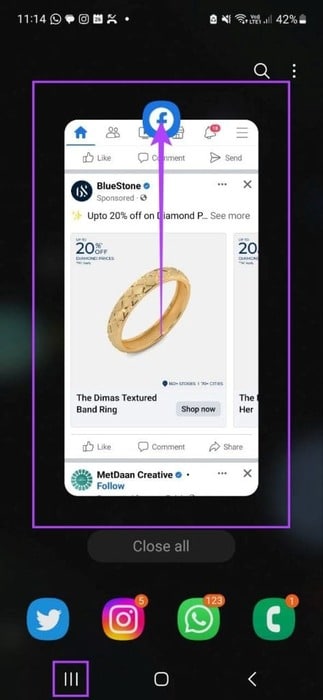
Klik derefter på ikonet Facebook app Prøv at logge ud igen. Hvis du stadig ikke kan, så gå videre til den næste løsning.
7. Ryd cachen i Facebook-appen
App-cachen, der er gemt på din enhed, hjælper med at sikre, at appens funktioner, såsom indlæsning af opslag, tjek af dit feed og mere, kører hurtigere og mere problemfrit. Men hvis denne cache bliver for stor eller beskadiget, kan det forstyrre appens funktionalitet.
I dette tilfælde, gørRyd Facebook-cache Brug af din Android-enheds indstillingsmenu. Hvis du er en iPhone-bruger,Annuller download Afinstaller og geninstaller Facebook-appen.
8. Ryd browserens cache og cookies
Ligesom mobilapps indsamler cache, indsamler og gemmer browsere også cachefiler på din computer for at hjælpe websteder med at indlæse hurtigere. Det betyder også, at hvis du har problemer med at bruge et websted, f.eks. Facebook, kan du rydde din browsers cache for at forsøge at løse det. Følg disse trin for at gøre dette, når du bruger Google Chrome.
Trin 1: Åben Chrome og klik på ikon med tre prikker.
Trin 2: Her skal du klikke på Indstillinger.
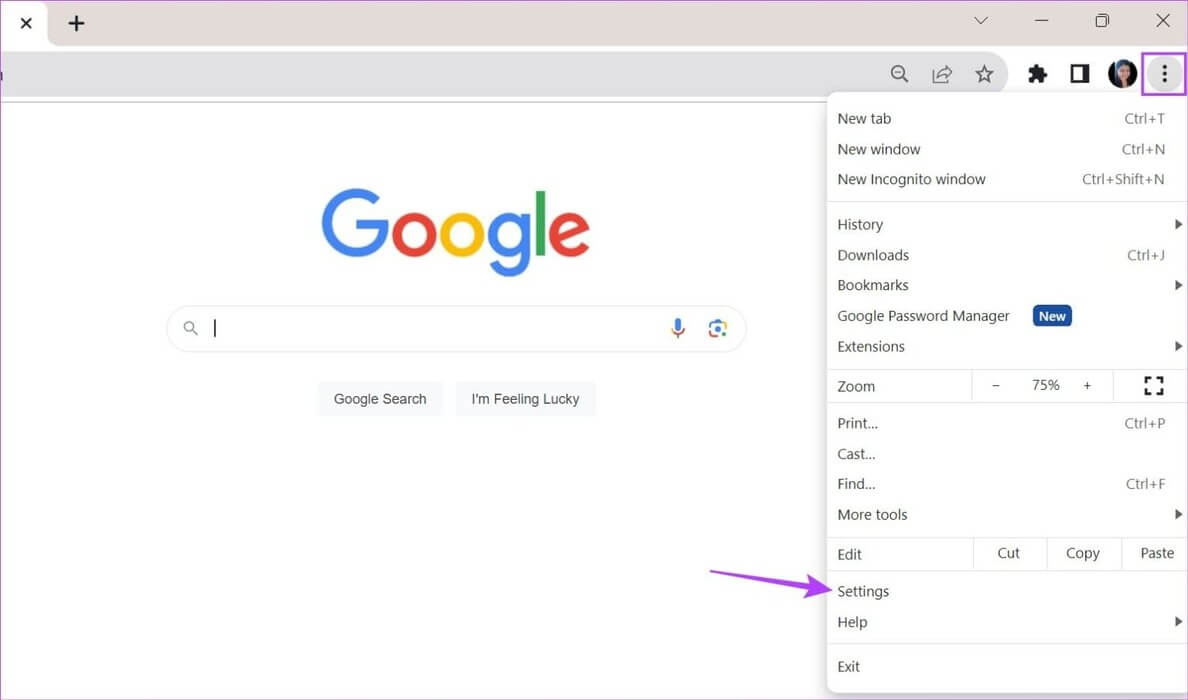
Trin 3: trykke på "Privatliv og sikkerhed" من Menuindstillinger.
Trin 4: trykke på "Ryd browserdata."

Trin 5: Vælg nu "Cookies og andre webstedsdata" و"Cachede billeder og filer."
Trin 6: trykke på Slet data.
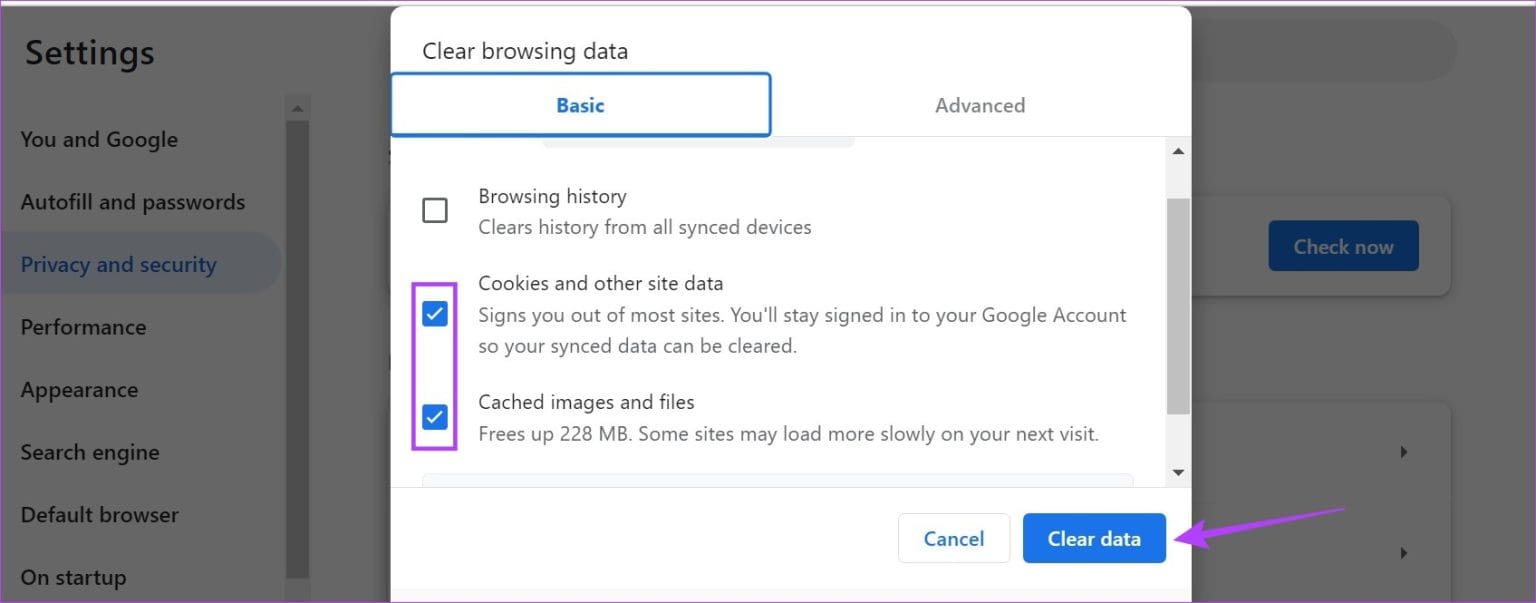
Dette vil rydde din webbrowsers cache. Bemærk venligst, at dette kan rydde dine brugerdefinerede indstillinger og logge dig ud af nogle websteder. Du kan også læse vores andre artikler for at lære mere om Ryd browsercache på Edge Og Firefox.
9. Deaktiver browserudvidelser fra tredjepart
Udvidelser er nyttige til at tilføje yderligere funktioner til din browser uden at installere yderligere applikationer. Visse tredjepartsudvidelser, der tilgår din browsers funktioner, kan dog forhindre applikationerne i at fungere som forventet. Dette kan også være en af grundene til, at du ikke logger ud af Facebook.
Du kan løse dette problem ved midlertidigt at deaktivere alle udvidelser. Sådan gør du.
på kanten
Trin 1: brug søgelinje, Og skriv Kant, og åbne Ansøgning fra søgeresultaterne.
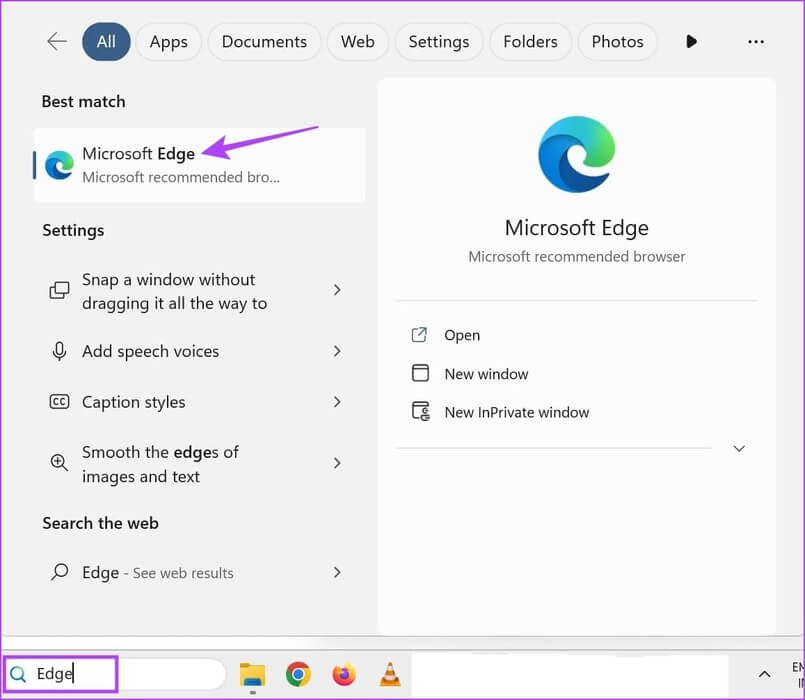
Trin 2: Gå til side Kantforlængelse.
Trin 3: Her skal du slå knappen fra for det relevante tilbehør. Gentag trinnene for alt andet tilbehør.
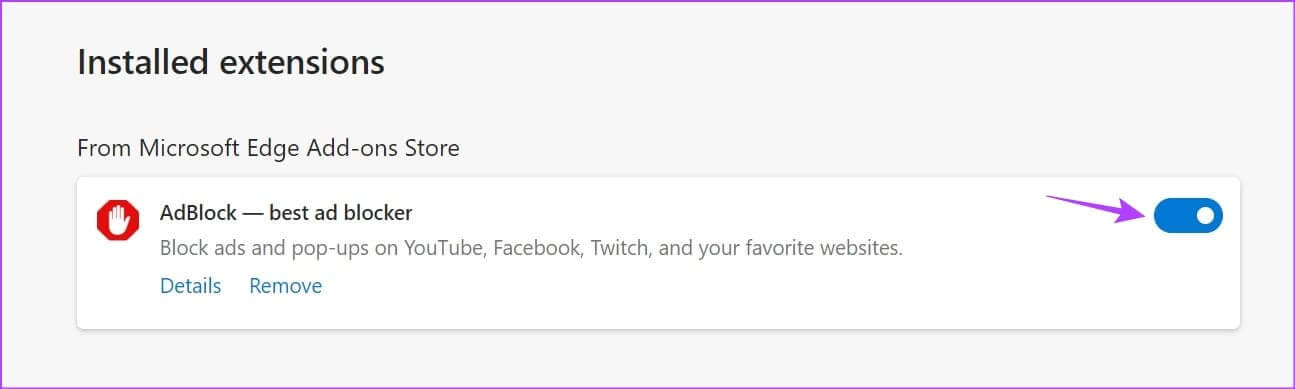
På Firefox
Trin 1: trykke på søgefelt, Og skriv Firefox, og åbne Browser fra søgeresultaterne.
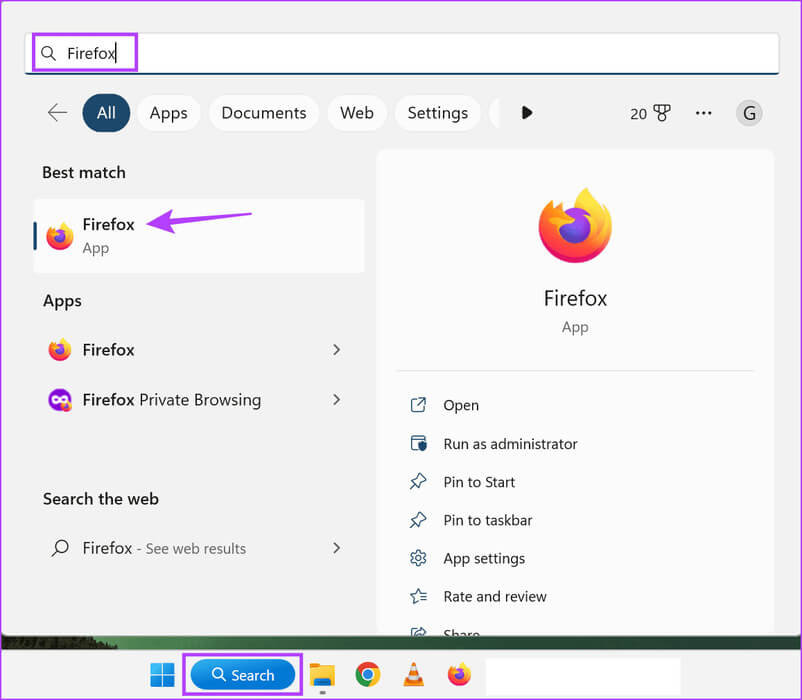
Trin 2: Brug nu linket nedenfor for at gå til siden. Firefox tilføjelseshåndtering.
Åbn Tilføjelseshåndtering i Firefox.
Trin 3: Rul gennem denne side, og slå knappen fra for det ønskede tilbehør.
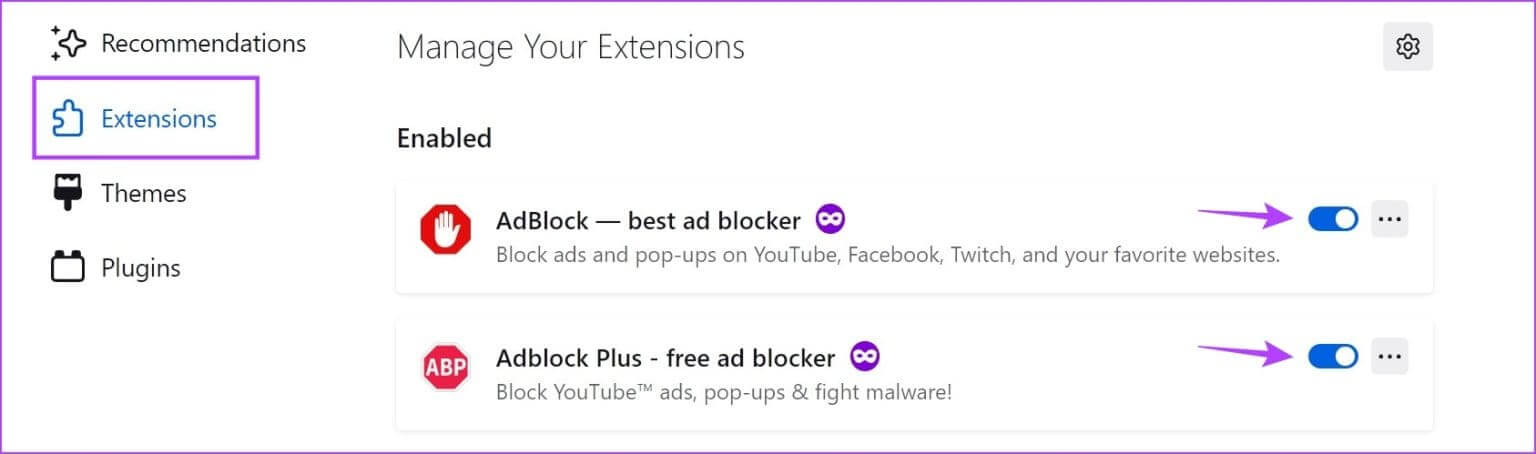
På Chrome
Trin 1: Åben Chrome og klik på ikon med tre prikker i øverste højre hjørne.
Trin 2: Her, gå til Udvidelser og klik på Udvidelsesadministration.
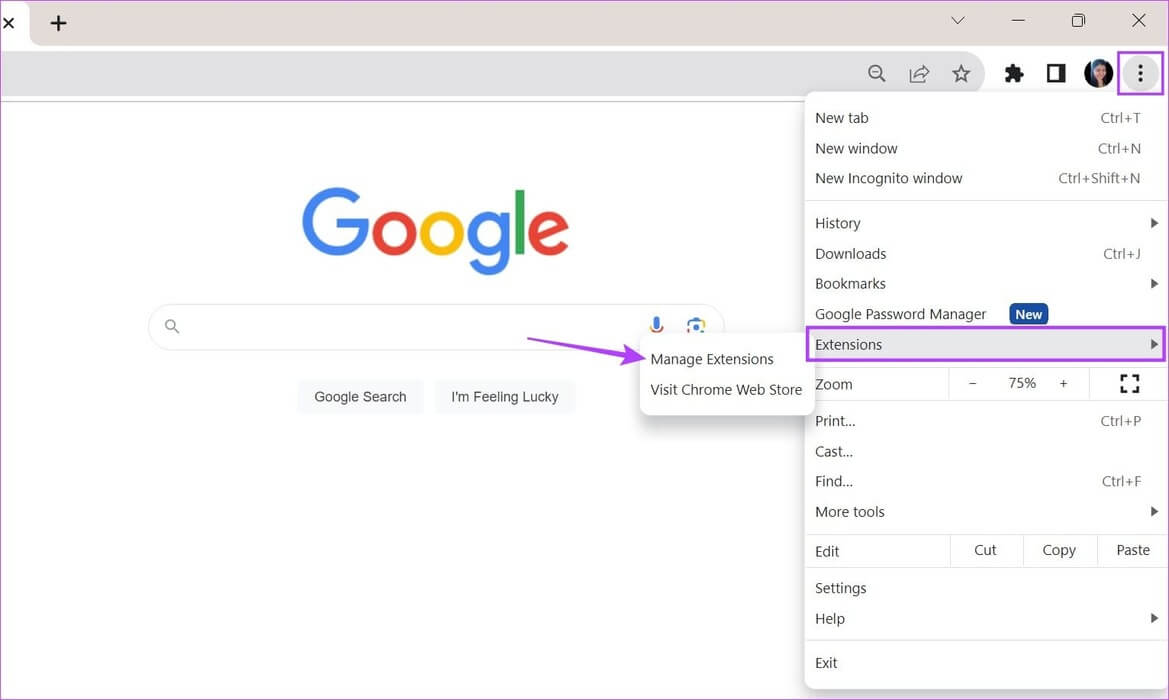
Trin 3: Slå kontakten fra for det relevante tilbehør.
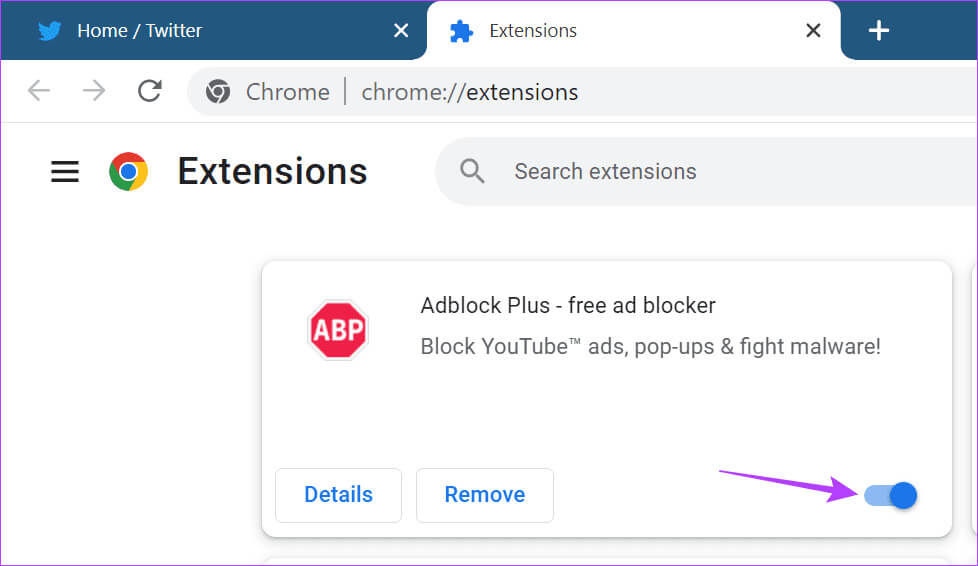
Gentag denne proces, og deaktiver alle nyligt installerede eller opdaterede udvidelser. Prøv derefter at logge ud af Facebook igen.
10. Brug en anden browser
Selvom tredjepartsudvidelser nemt kan deaktiveres, har nogle browsere indbyggede funktioner, der kan være vanskelige at kontrollere. Dette kan også forstyrre webstedets funktionalitet. For at sikre, at dette ikke sker, kan du prøve at få adgang til Facebook ved hjælp af en anden browserBrug derefter metoderne ovenfor til at logge ud af din Facebook-konto.
Log ud, når du vil
Vi håber, at denne artikel hjælper dig med at forstå og løse fejlen "Kan ikke logge ud af Facebook", når du bruger Facebooks desktop- og mobilapps. Du kan også se vores guide, hvis du har problemer. Log ind på din Facebook-konto.